Propaganda
 Anteriormente, escrevi um breve tutorial sobre como configurar compartilhamento de arquivos entre Windows e Mac Como compartilhar arquivos facilmente entre Mac e WindowsSe você usa o Windows e o macOS, aqui está uma maneira fácil de transferir arquivos do Mac para o Windows e vice-versa. consulte Mais informação computadores em uma rede local. Hoje, mostrarei como ativar a "caixa suspensa" para permitir que outros usuários da sua rede local enviem arquivos facilmente para o seu Mac.
Anteriormente, escrevi um breve tutorial sobre como configurar compartilhamento de arquivos entre Windows e Mac Como compartilhar arquivos facilmente entre Mac e WindowsSe você usa o Windows e o macOS, aqui está uma maneira fácil de transferir arquivos do Mac para o Windows e vice-versa. consulte Mais informação computadores em uma rede local. Hoje, mostrarei como ativar a "caixa suspensa" para permitir que outros usuários da sua rede local enviem arquivos facilmente para o seu Mac.
Uma "caixa suspensa" é basicamente uma pasta dentro da sua pasta Pública. Por padrão, seu acesso está desativado (somente gravação). Mas você está a apenas alguns passos de habilitá-lo. Depois disso, todo mundo achará um pouco mais fácil compartilhar arquivos com você (mesmo usuários do Windows) simplesmente soltando-o no seu Mac.
Este tutorial foi escrito com base no Leopard. Usuários de outras plataformas podem encontrar pequenas diferenças na navegação.
Tudo bem, vamos começar. Vá para Preferências do sistema. Ele deve estar localizado no Dock on Leopard e, para o Tiger, é acessível clicando no logotipo da Apple no canto superior esquerdo da tela.
Clique em compartilhamento.

Marque a caixa ao lado de "Compartilhamento de arquivos" para ativar o compartilhamento local de arquivos no seu Mac. Se a sua "Pasta pública" não estiver listada na caixa Pastas compartilhadas, adicione-a clicando no sinal de mais "+". A pasta pública está localizada na sua pasta de usuário (que é a pasta com uma casa para seu logotipo).

Em seguida, atribua os direitos apropriados aos grupos de usuários: "Leitura e gravação" para você; e "Somente leitura" para todos os outros. Você deseja controlar esta pasta contra alterações não autorizadas. Sua pasta Pública é sua pasta de compartilhamento geral. Aqui é onde você coloca o que deseja compartilhar com outras pessoas na sua rede local. Devido aos direitos "Somente leitura", os espectadores não podem fazer mais nada com os arquivos aqui.

Localizada na Pasta Pública, está a Caixa de depósito. Esta pasta indescritível é o alvo de seu interesse. Precisamos habilitar os direitos de leitura e gravação para que todos na sua rede local possam "soltar" arquivos nela. Para ser honesto, não é totalmente necessário configurá-lo para "Ler e escrever", você pode deixá-lo como está. Por padrão, a configuração é "Somente gravação" - modo Caixa de depósito, o que significa que outros usuários podem "soltar" arquivos nele, mas não podem exibir seu conteúdo. Isso também significa que outros usuários de Mac na sua rede receberão um erro quando tentarem acessar o Drop Box. Para novos usuários de Mac, isso pode impedi-los de simplesmente soltar arquivos na pasta.
Portanto, habilitamos os direitos de "Leitura e gravação" para facilitar as coisas. Para fazer isso, clique com o botão direito do mouse na pasta Caixa de depósito e selecione "Obter informações".
Isso exibirá a janela de informações. Role todo o caminho e clique no ícone de cadeado. Você será solicitado a digitar sua senha de usuário para autenticação. Agora, você pode definir os direitos de "Todos" para "Leitura e gravação".
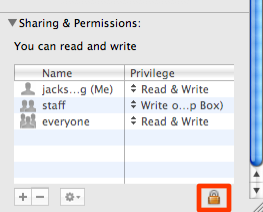
Na verdade, acho o modo "Somente gravação" bastante irritante. Outros usuários não poderão verificar se o arquivo foi transferido. Ativar o acesso "Leitura e gravação" é muito mais amigável. Com isso em mente, não armazene nenhum arquivo confidencial na sua Caixa de depósito porque outros poderão acessar ou, pior, excluí-los.
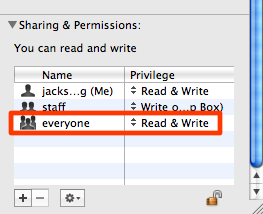
Ok, sua caixa de depósito foi configurada. Aqui é onde adicionamos a notificação para esta pasta. Como você permitiu que outras pessoas simplesmente adicionassem arquivos a essa pasta, algumas notificações são necessárias para alertá-lo quando houver novos arquivos.
Clique com o botão direito do mouse em Drop Box e, em "Mais", clique em "Ativar ações da pasta".

Mais uma vez, clique com o botão direito do mouse na caixa Soltar e role para baixo até "Mais", mas agora clique em "Anexar uma ação de pasta". Navegar para / Seu HD / Biblioteca / Scripts / Scripts de ação de pasta e selecione "adicionar - novo item alert.scpt".
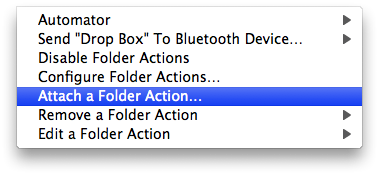
Sucesso! Agora, sempre que alguém adicionar arquivos à sua Caixa de depósito, você será alertado.

Outra opção seria instalar DropCopy para Leopard e Tiger. Ele fornece compartilhamento de arquivos em rede local simples. Tudo que você precisa fazer é instalá-lo em todos os Macs em rede. Usando Bonjour, ele encontra todos os Macs na mesma rede. Um pequeno círculo aparece na área de trabalho e é aí que você solta os arquivos para serem copiados para outros Macs. Infelizmente, este aplicativo é limitado para trabalhar com apenas 3 máquinas. Para ver o DropCopy em ação, visite o site local na rede Internet.
Este tutorial foi fácil de seguir? Ajudou você a superar o compartilhamento de arquivos entre dois Macs (ou quaisquer outros sistemas) na sua rede? Existe um método fácil ou um aplicativo para copiar arquivos para outros Macs? Deixe-nos saber nos comentários.
Jackson Chung, M.D. é CEO da MakeUseOf. Apesar de formado em medicina, ele sempre foi apaixonado por tecnologia, e foi assim que ele se tornou o primeiro escritor de Mac da MakeUseOf. Ele tem quase 20 anos de experiência trabalhando com computadores Apple.

